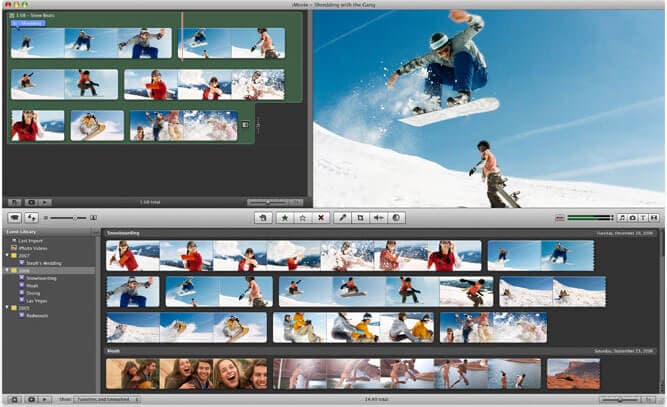¿Alguna vez has tenido problemas al cargar tus archivos de video en una cuenta de correo electrónico? Si es así, eso podría deberse a muchos problemas, pero el tamaño del archivo es uno de los que no se puede huir. Teniendo en cuenta que una cuenta de correo electrónico almacena una gran cantidad de datos, será imposible adjuntar un archivo de vídeo igualmente grande sin experimentar problemas. Cuando te encuentres con esta situación, la única opción será comprimir el video para que se adapte a la capacidad de tu correo electrónico. Este artículo te muestra la mejor forma de comprimir un video para enviarlo por correo electrónico. Asegúrate de elegir el que mejor se adapte a tus necesidades de compresión de vídeo.
La Mejor Forma de Comprimir Videos para Enviarlos por Correo Electrónico
UniConverter es una de las formas más eficaces de comprimir un archivo de vídeo, así que deberías considerarlo. Es ideal si reproduces tus videos en un dispositivo portátil por la simple razón de que sus presets son intuitivos. Este programa de software puede comprimir un archivo de vídeo con incluso el tamaño más grande, de modo que no debe eso no será una gran preocupación para ti.
Este software permite al usuario personalizar un archivo de vídeo antes de comprimirlo, y las velocidades son siempre más rápidas cuando se lleva a cabo una compresión real. La facilidad de uso es otro de los aspectos importantes que hará de UniConverter una buena opción para comprimir tus archivos de vídeo.Tendrás que seguir unos sencillos pasos para tener tu video comprimido y ahorrarte tiempo, así como energía. Siempre y cuando hayas hecho todos los ajustes adecuados, el resto será tan fácil como darle al botón "Archivo" en la barra de menús.
Sencillos Pasos para Comprimir Videos para Enviar por Correo Electrónico usando UniConverter
Paso 1. Carga los Videos
Para empezar, carga los archivos de vídeo con el método de arrastrar y soltar o ves al menú "Archivo" y luego selecciona "Cargar Achivos Multimedia".

Pasp 2. 2 Soluciones para Comprimir Video para Enviar por Correo Electrónico
Método 1: Para comprimir vídeos para enviar por correo electrónico, puedes cambiar el formato de salida de tu vídeo. Aquí puedes elegir convertir tu video a cualquier formato que desees. Y puedes obtener una vista previa del tamaño del archivo antes de la conversión.

Método 2: Si no deseas cambiar el formato de salida, puedes cambiar la resolución, velocidad de fotogramas o velocidad de bits de tu vídeo. Ahora, ves a "Archivo" > "Ajustes de Codificación" para realizar los ajustes.
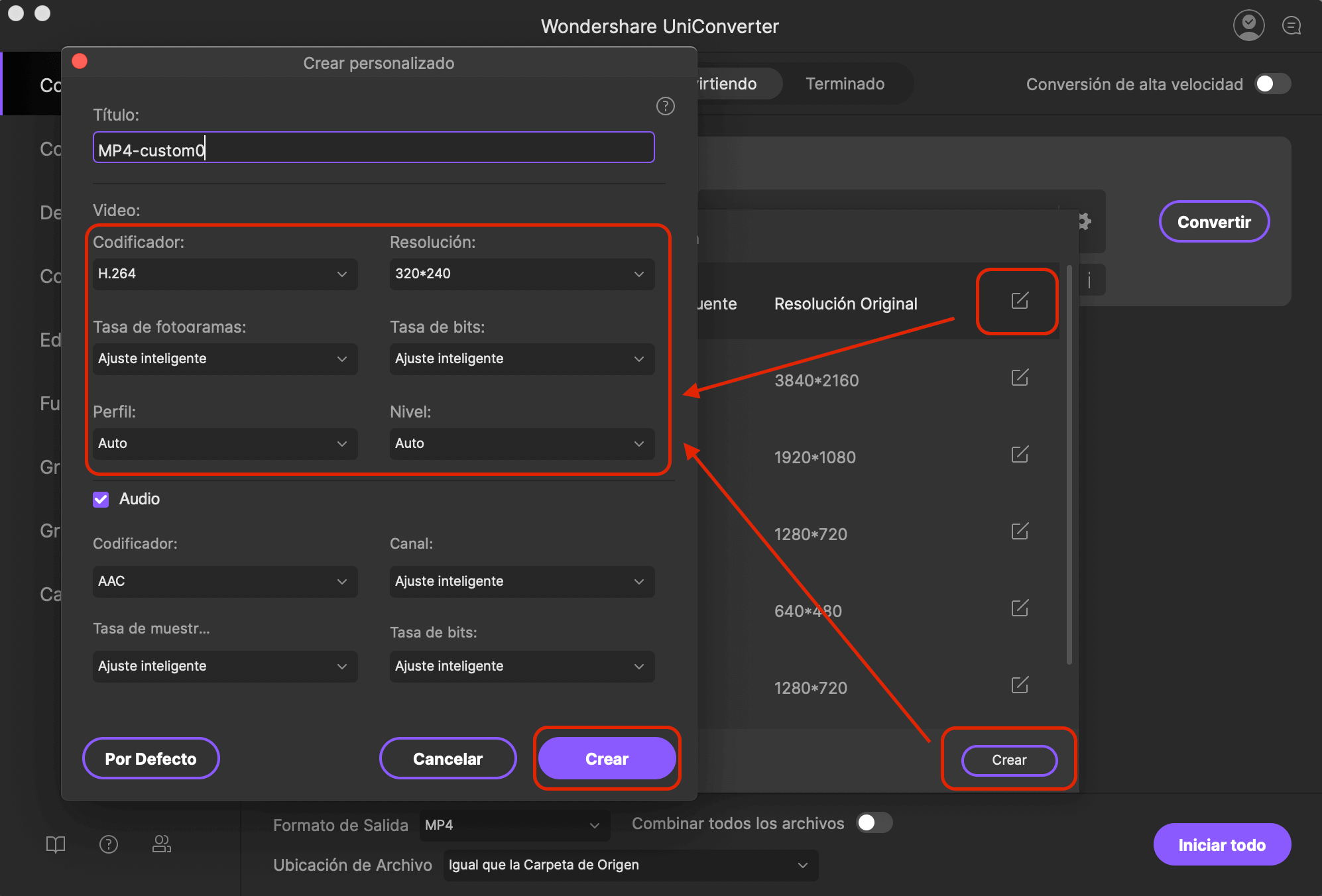
Paso 3. Empieza a Comprimir el Video para el Correo Electrónico
Después de hacer todos los ajustes, haz clic en el botón "Convertir" para comprimir tus videos según necesites. Por último, puedes ir a la carpeta de salida para encontrar el video comprimido.

Una vez la compresión haya finalizado correctamente, será el momento de adjuntar tu archivo de video al correo electrónico (Outlook, Gmail, Hotmail, Yahoo Mail, Servicio Web, etc.). En primer lugar, asegúrate de que el archivo se haya guardado en el ordenador y, a continuación, abre el servicio de correo electrónico. Pulsa el icono "Redactar" para abrir una nueva página y utiliza el botón "Adjuntar Archivo" para cargar el archivo y enviarlo una vez cargado correctamente.
Opcional 1. Comprimir Videos para Enviar por Correo Electrónico Usando Avidemux
Este es un programa de software de código abierto que mucha gente prefiere usar para la compresión de videos, y tú no deberías ser una excepción. Inicia el proceso de compresión haciendo clic en el icono "Archivo" y luego en "Abrir" para acceder al video que deseas comprimir. Busca en el equipo para encontrar el archivo y haz doble clic para abrirlo. Debajo del archivo, verás un icono "Copiar" donde se te pedirá que selecciones un códec adecuado de la larga lista.
Procede a hacer clic en "Configurar" en el vídeo y luego en "Modo de Codificación" en el menú desplegable. Aparecerán muchos opciones, de entre las cuales deberás elegir "tamaño de video" y te permitirá introducir el tamaño al que se comprimirá el video. Después, haz clic en "OK" y regresa al botón "Archivo", situado en la barra de menú, para escribir el nuevo nombre del video comprimido y haz clic en "Guardar". El archivo de vídeo se comprimirá correctamente con Avidemux.
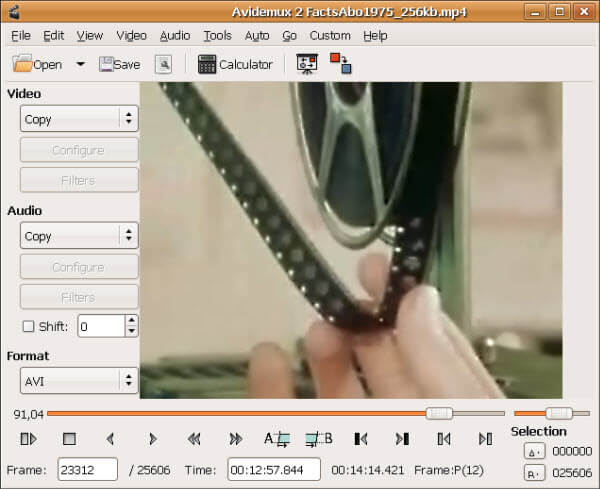
Opcional 2. Comprimir Videos para Enviar por Correo Electrónico Usando iMovie
Comprimir un archivo de vídeo es bastante simple cuando usas iMovie. Abre el proyecto y, a continuación, haz clic en "Compartir", situado en la barra de menú, que te permitirá añadir un título para el video en el que vas a trabajar. Asegúrate de haber guardado el archivo en una ubicación fácilmente accesible. Desde el botón "Configuración", podrás establecer la velocidad de fotogramas adecuada que reducirá automáticamente el tamaño del archivo. Como alternativa, existe el icono "Tipo de Compresión", en el menú desplegable, en el que puedes hacer clic para reducir el tamaño del archivo.